在阴天拍照片的时候,没有很漂亮的天空,那就要后期来加上去啦,我们可以用PS来添加,那么ps如何为照片添加漂亮的天空?下面给大家介绍下ps为照片添加漂亮的天空教程。


1、打开PS,将所需照片在PS打开。



2、在天空那张照片用矩形选择工具(快捷键:m)做出一个选区,所选所需位置。

3、用移动工具(快捷键:v)将上一步所选择的直接移到所需加天空的那一张照片上。

4、然后用自由变换工具(快捷键:CTRL+T),按住shift键用鼠标放在我所选红色的小矩形那里,往外拉,拉到能覆盖天空的地方。


6、将图层一的小眼睛点掉;然后回到背景图层那里,用魔术棒工具(快捷键:W)选区天空。



7、将图层一的小眼睛点出来,选中图层一,添加矢量蒙版。


8、这样大体天空也就加好啦,接下来处理下细节部分,用渐变来处理下水和天空交接的地方,让其更自然些;然后选择线性渐变,按住shift键从水面往天空上拉下,根据图片来拉到自己满意为止。



以上就是PS为照片添加漂亮的天空方法介绍,操作很简单的,希望能对大家有所帮助。
点击阅读全文

Intel Chipset Device(英特尔芯片组驱动)
2.6MM
下载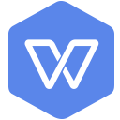
149.0MM
下载
45.4MM
下载